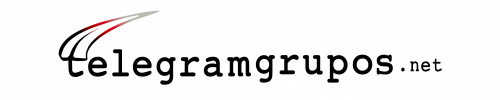Cómo eliminar grupos de Telegram
03/11/2022
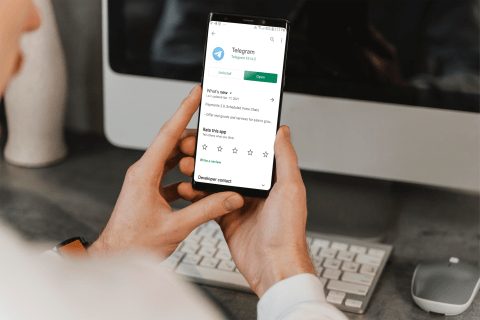
Si usa mucho Telegram, probablemente ya tenga un grupo creado en la aplicación. Pero, ¿qué sucede si por alguna razón desea eliminar un grupo específico? Afortunadamente, este es un proceso relativamente simple.
Si usa mucho Telegram, probablemente ya tenga un grupo creado en la aplicación. Pero, ¿qué sucede si por alguna razón desea eliminar un grupo específico? Afortunadamente, este es un proceso relativamente simple.
Si usa mucho Telegram, probablemente ya tenga un grupo creado en la aplicación. Pero, ¿qué sucede si por alguna razón desea eliminar un grupo específico? Afortunadamente, este es un proceso relativamente simple.
En este artículo, le mostraremos cómo eliminar grupos en Telegram en varios dispositivos populares. Pero ten cuidado. Una vez que se elimina un grupo, es permanente. Los grupos y chats se eliminarán automáticamente.
Eliminar grupo de Telegram en escritorio
Los pasos son los mismos para PC/Windows y Mac, tenga en cuenta que si tiene la aplicación Telegram en su computadora, debe convertir el grupo que desea eliminar en un supergrupo antes de poder eliminarlo. Asegúrate de que tu tipo de grupo sea "Grupo privado" y no "Grupo público" o "Grupo público", de lo contrario no se eliminará.
Una vez que tenga Telegram abierto en Windows o Mac, siga estos pasos para crear un supergrupo para que pueda eliminarlo:
Haga clic en el icono de tres puntos "⁝" que debería estar en la parte superior
- Seleccione el botón de menú de grupo.
- Vaya a la opción «Administrar grupo» y haga clic en ella.
- Toca «Información del grupo». Aparecerá la pantalla «Editar grupo».
- Elija la opción «Convertir en supergrupo».
- Haga clic en «Convertir».
- Regrese a la opción «Administrar grupo».
- Haga clic en «Información del grupo».
- Seleccione la opción «Eliminar grupo». Si no lo ve, debe desplazarse hacia abajo hasta que lo vea.
- Toca «Eliminar». Esta es la pantalla que le da la oportunidad de cambiar de opinión antes de confirmar haciendo clic en «Eliminar». Recuerde, una vez eliminado, un grupo no se puede restablecer.
- Haga clic en la opción «Eliminar». El grupo se eliminará automáticamente.
Si quieres conocer otros Grupos Relacionados a Cómo eliminar grupos de Telegram puedes visitar la categoría Blog.